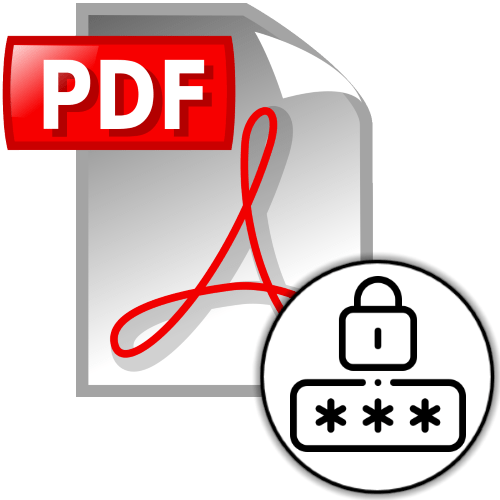Зміст
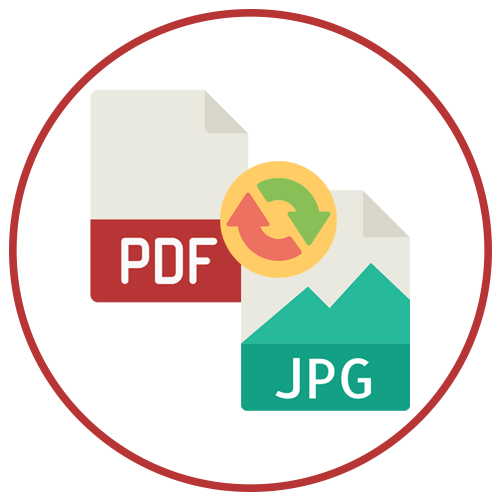
Не завжди користувачам зручно працювати з файлами в форматі pdf, так як для цього потрібен сучасний браузер (хоча він є майже у кожного) або програма, яка дозволяє відкривати документи подібного типу.
Але є один варіант, який допоможе зручно переглядати файли pdf, передавати їх будь-яким іншим користувачам і відкривати без витрат часу. Нижче мова піде про перетворення документів цього формату в графічні файли jpg.
Варіант 1: Онлайн-сервіси
Є багато способів, щоб переформатувати pdf в jpg за допомогою онлайн-сервісів, але не всі з них вигідні і зручні. Розглянемо кілька найпопулярніших методів, які допоможуть зробити з файлу pdf Набір зображень у форматі jpg.
Спосіб 1: Convert My Image
Отже, насамперед треба зайти на сайт, де буде використовуватися конвертер. В якості першого пропонується наступний варіант: Convert My Image. Він є одним з популярних для вирішення проблеми, плюс до цього досить приємно оформлений і не зависає при роботі з важкими файлами.
- Після того, як сайт завантажився, можна додавати в систему потрібний нам файл. Зробити це можна двома способами: натиснути на кнопку " вибрати файл» або перенести сам документ у вікно браузера у відповідну область.
- Перед конвертацією можна змінити деякі налаштування, щоб отримані в результаті документи jpg були якісними і читаються. Для цього користувачеві представлена можливість змінити кольори графічних документів, дозвіл і формат зображень.
- Після завантаження документа pdf на сайт і налаштування всіх параметрів можна натискати на кнопку " конвертувати» . Процес займе деякий час, тому доведеться трохи почекати.
- Як тільки процес конвертації завершиться система сама відкриє вікно, в якому необхідно буде вибрати місце для збереження отриманих файлів jpg (зберігаються вони в одному архіві). Тепер залишилося тільки натиснути на кнопку " Зберегти» і користуватися зображеннями, отриманими з документа pdf.
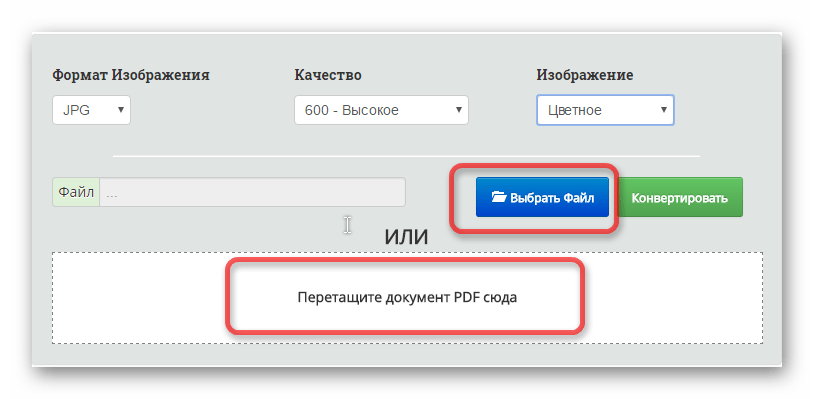
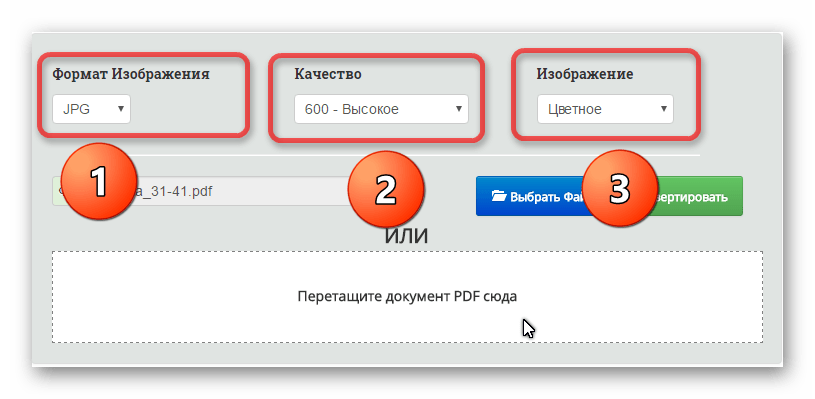
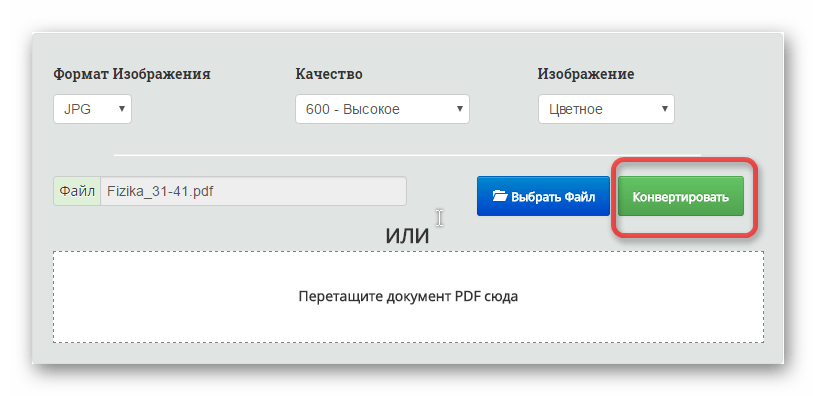
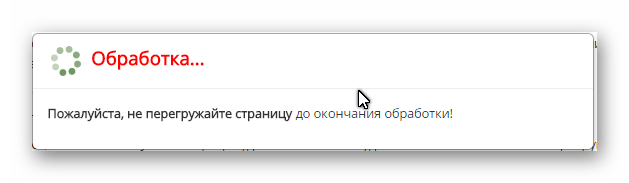
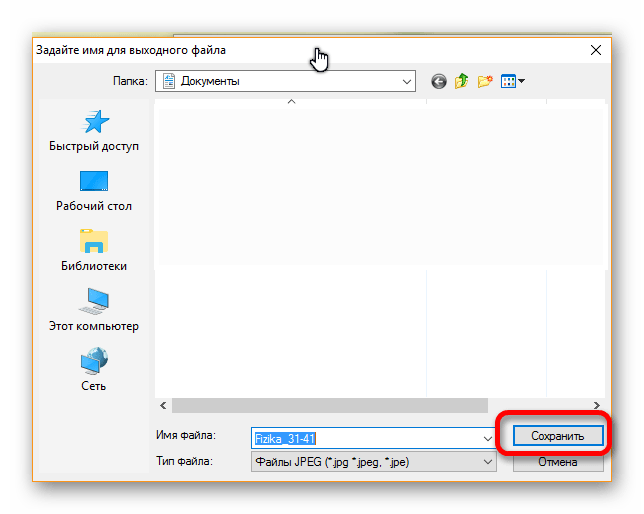
Спосіб 2: iLovePDF
ILovePDF &8212; ще один поширений сервіс для роботи з файлами розглянутого формату. Він пропонує користувачеві доступ до найрізноманітніших інструментів редагування і конвертації. Підтримується і перетворення в зображення формату JPG, при цьому сайт може як конвертувати всі сторінки, так і тільки витягувати наявні на них картинки. Метод залежить виключно від обраних Вами налаштувань, і кожен з них буде розглянуто далі.
- Скористайтеся посиланням вище, щоб відразу потрапити на необхідну сторінку сайту. На ній натисніть кнопку &171;вибрати PDF файли&187; .
- Знайдіть потрібний документ на комп'ютері та завантажте його. iLovePDF підтримує пакетне конвертування, тому якщо ви хочете бачити в одному архіві зображення з декількох PDF, продовжуйте додавати файли в список перетворення.
- Перший робочий режим онлайн-сервісу має на увазі конвертування кожної сторінки в JPG. Результат буде збережений у вигляді архіву з номером кожної сторінки в її форматі зображення.
- Другий варіант тільки витягує картинки, вставлені на сторінки документа, ігноруючи при цьому будь-який текст. Теж може бути корисний в ряді випадків.
- Перед запуском перетворення виберіть відповідне для вас якість одержуваних зображень. Враховуйте, що від цього безпосередньо залежить підсумковий вага кожної картинки.
- Натисніть кнопку &171;конвертувати в JPG&187; , щоб запустити процес перетворення.
- Це займе всього кілька хвилин, після чого сторінка буде перезавантажена і ви дізнаєтеся про завершення процесу. Якщо завантаження архіву зображень не розпочато автоматично, запустіть цей процес вручну.
- Відкрийте архів, перегляньте результати як зображення та розпакуйте їх у будь-яку зручну папку на вашому комп'ютері.
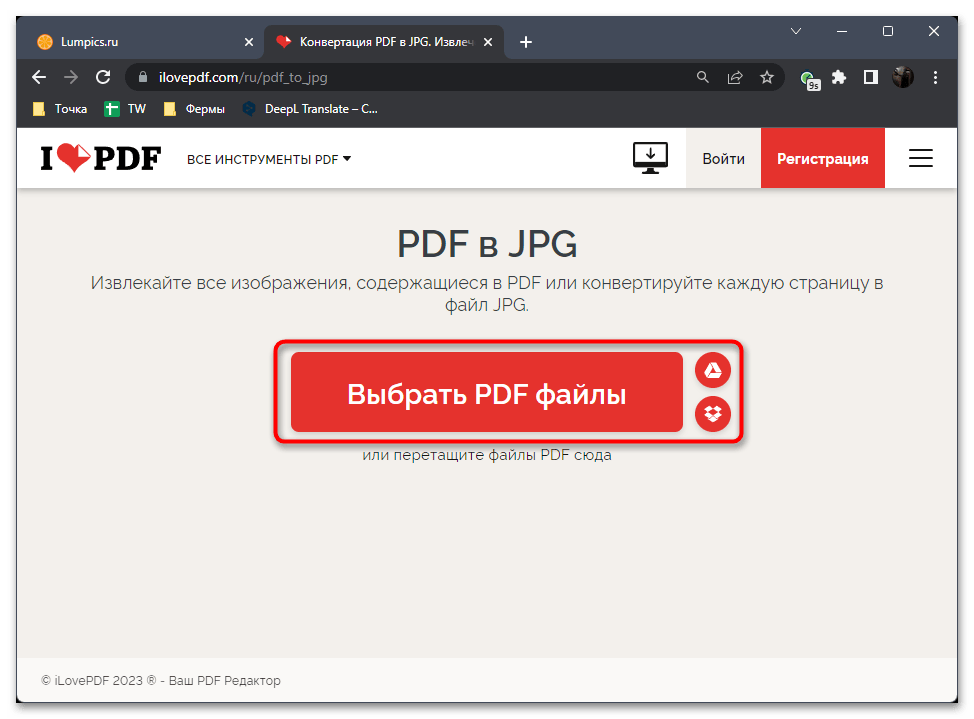
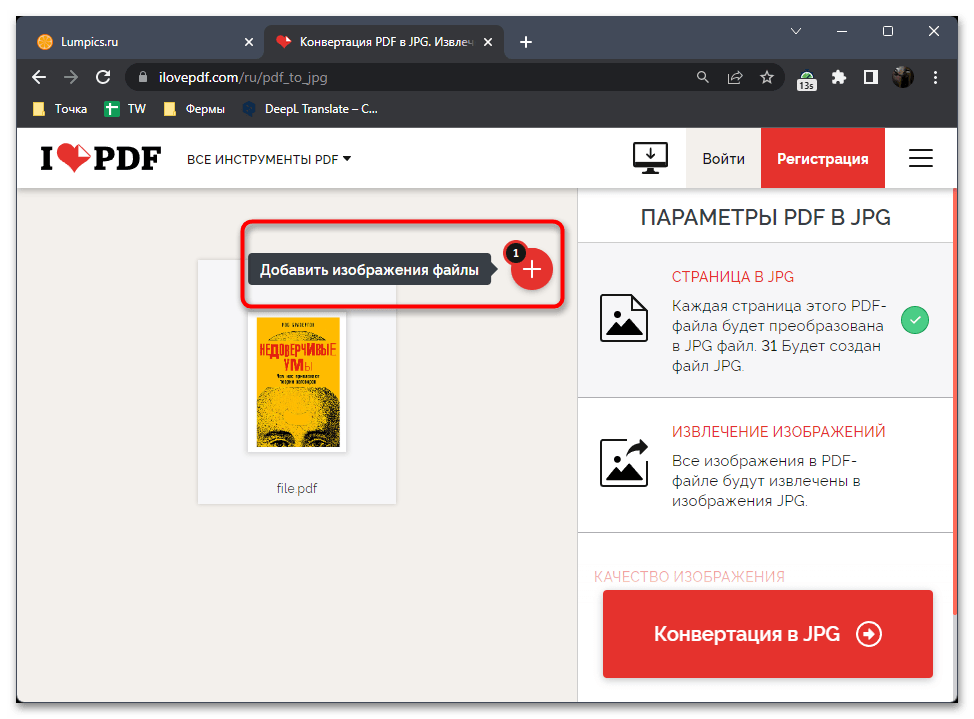
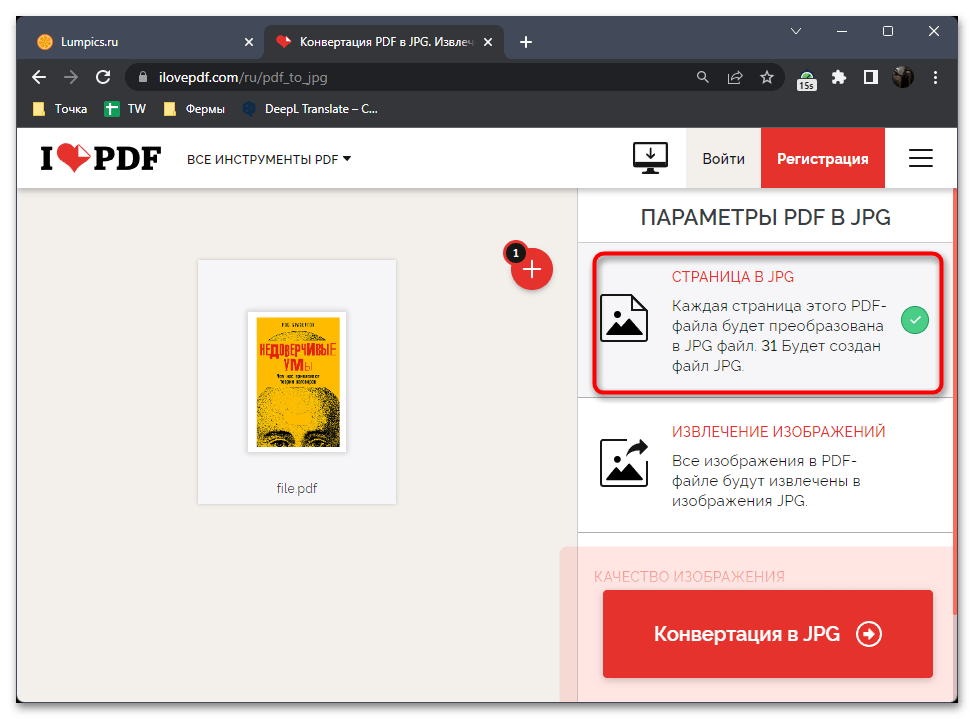
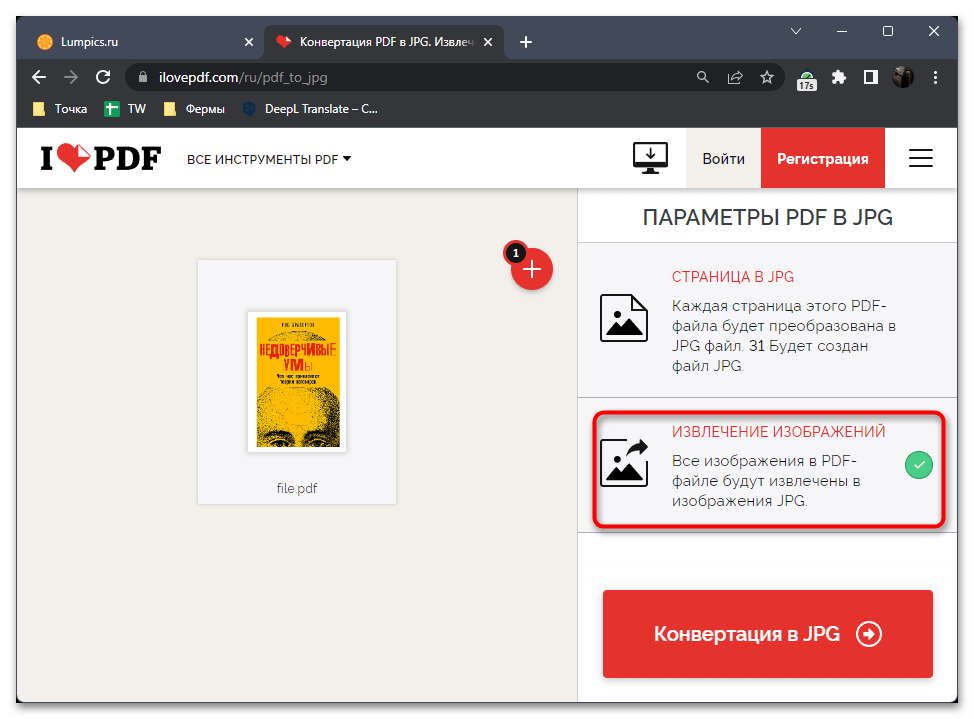
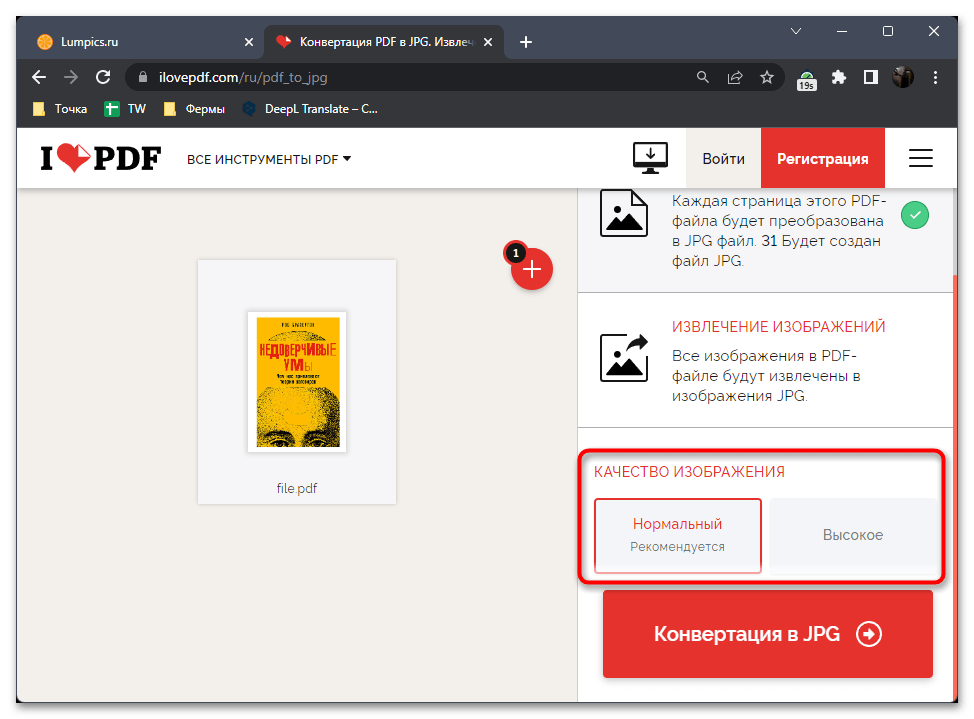
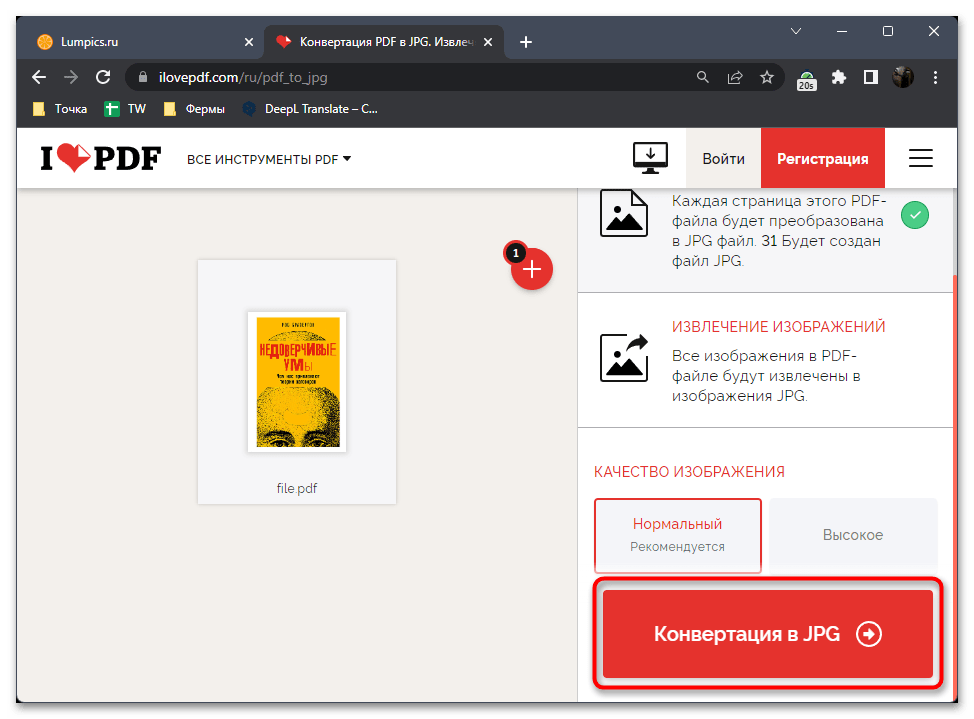
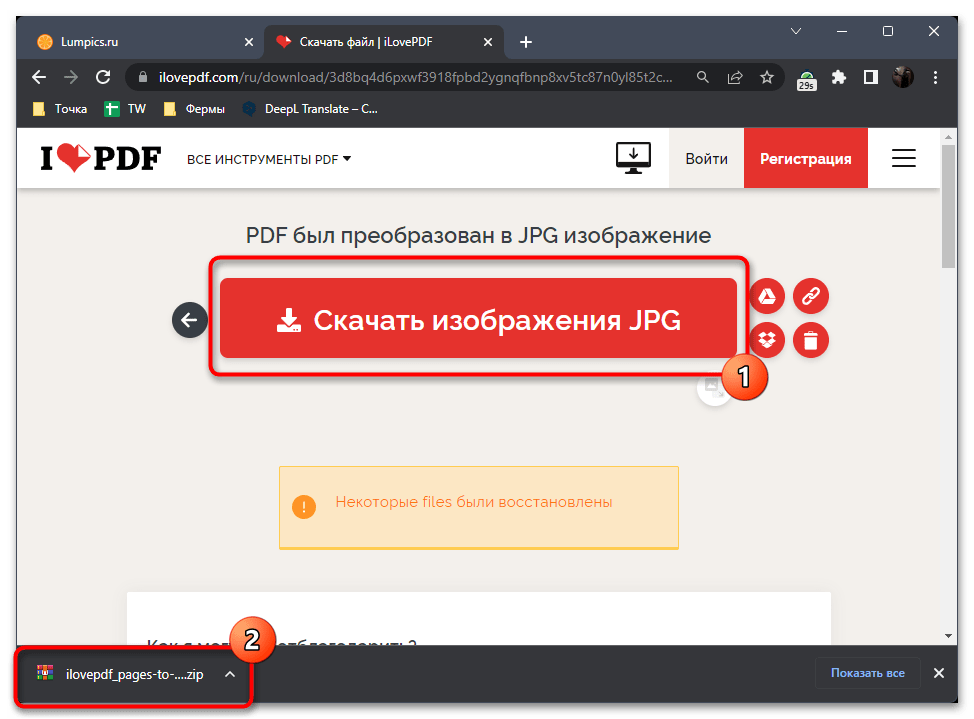
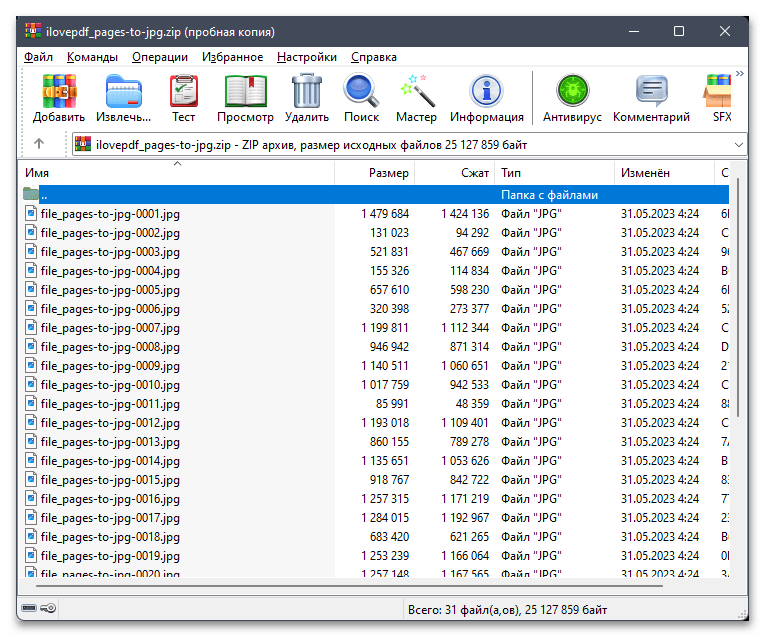
Варіант 2: Програми
Використання програм-конвертерів особливо актуально в тих випадках, коли у користувача не завжди є доступ до Інтернету або мова йде про роботу з великим об'ємом файлів, який просто буде дуже довго завантажуватися на сервери сайтів. Тому для таких випадків ми підготували інструкції для декількох безкоштовних додатків. Однак звернемо увагу, що у кожної з програми є і платні функції, з якими можна ознайомитися і вирішити, чи варто купувати повну версію.
Спосіб 1: LightPDF
LightPDF &8212; універсальне програмне забезпечення для роботи з PDF-файлами, що грає роль як переглядача, так і редактора з вбудованими функціями конвертації. Безкоштовно користувачеві надається три обробки, після чого доведеться зробити вибір: продовжувати використовувати поточну версію з обмеженою функціональністю або придбати повну.
- Завантажте LightPDF як звичайну програму та встановіть на свій комп'ютер. Після запуску виберіть режим роботи &171;Convert from PDF&187; .
- Відобразиться вікно &171; провідника&187; , в якому вам необхідно знайти потрібний PDF-документ для його перетворення в JPG і двічі клікнути по ньому лівою кнопкою миші.
- Ви побачите, що вибраний файл відображається у списку. LightPDF підтримує пакетне перетворення, тому для прискорення процесу можна додати ще кілька файлів.
- Слідом виберіть формат виводу &171;Image (.jpg)&187; , вкажіть місце для збереження підсумкового архіву з картинками і натисніть &171;Convert&187; для запуску перетворення.
- Як тільки цей процес завершиться, ви автоматично будете перенаправлені в папку з архівом. Відкрийте його, перегляньте зображення та розпакуйте їх у зручному місці на ПК.
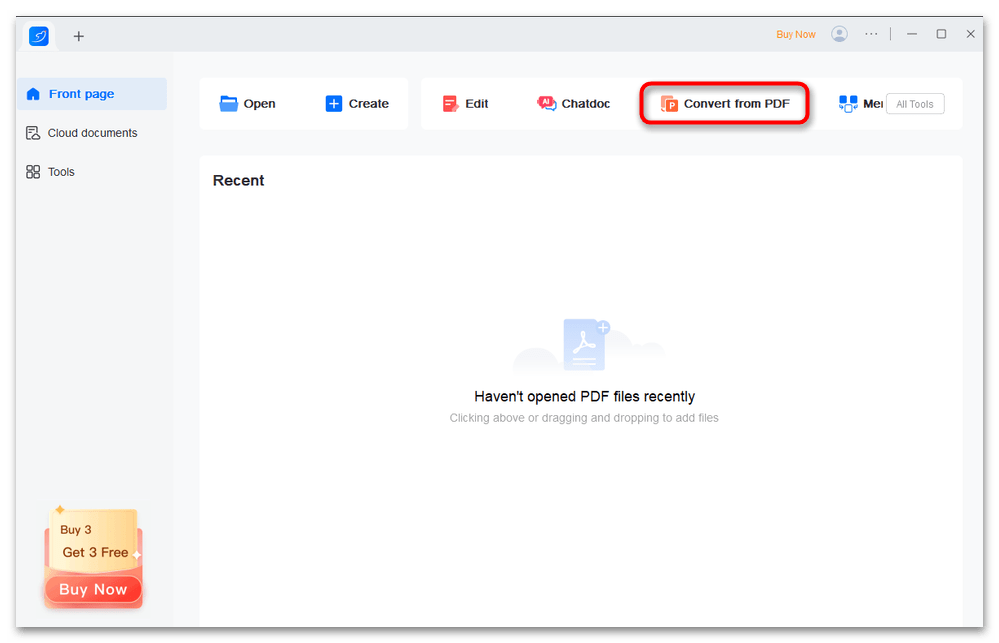
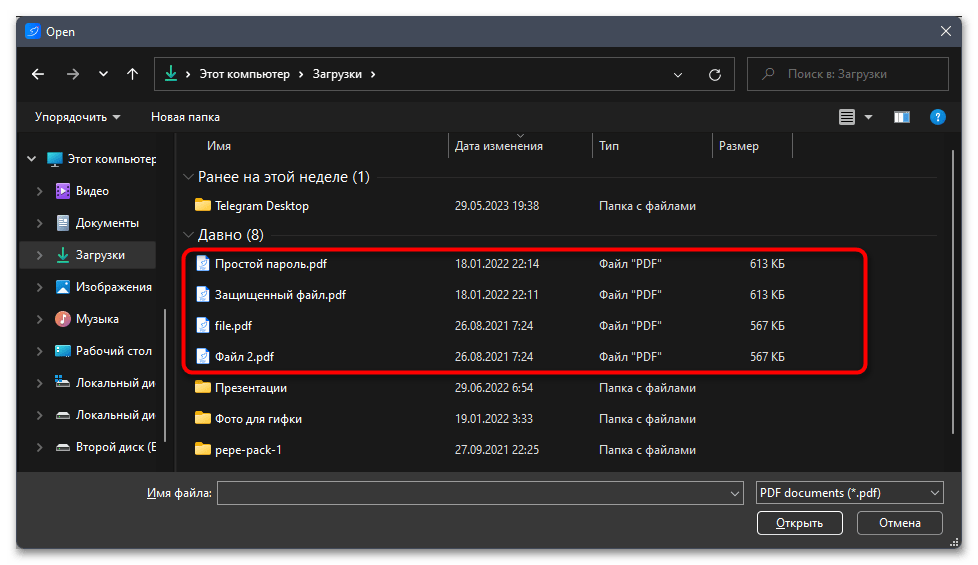
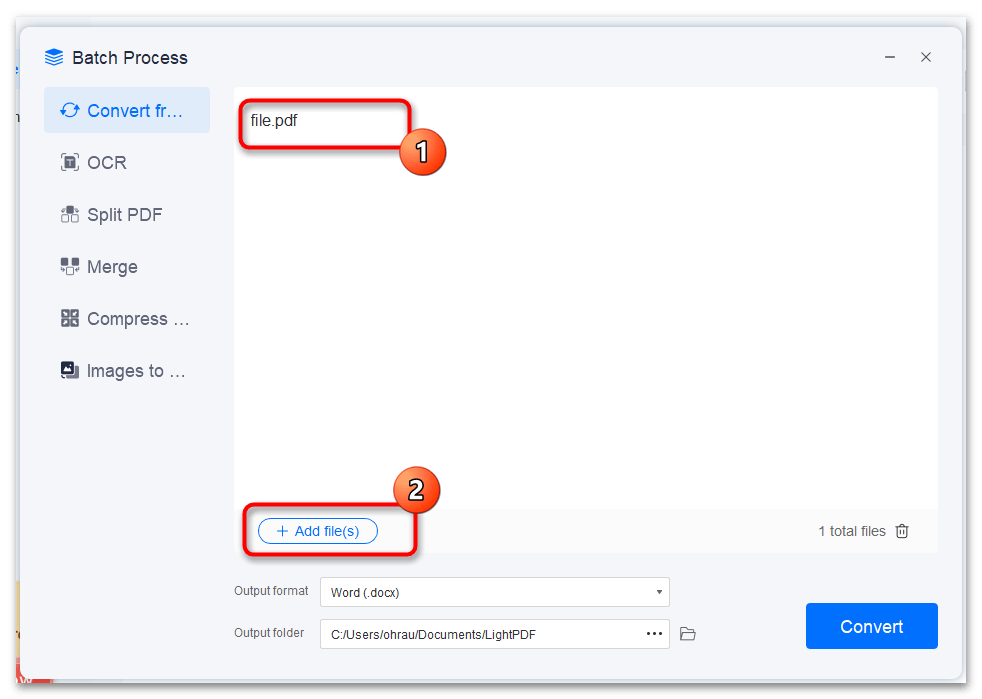
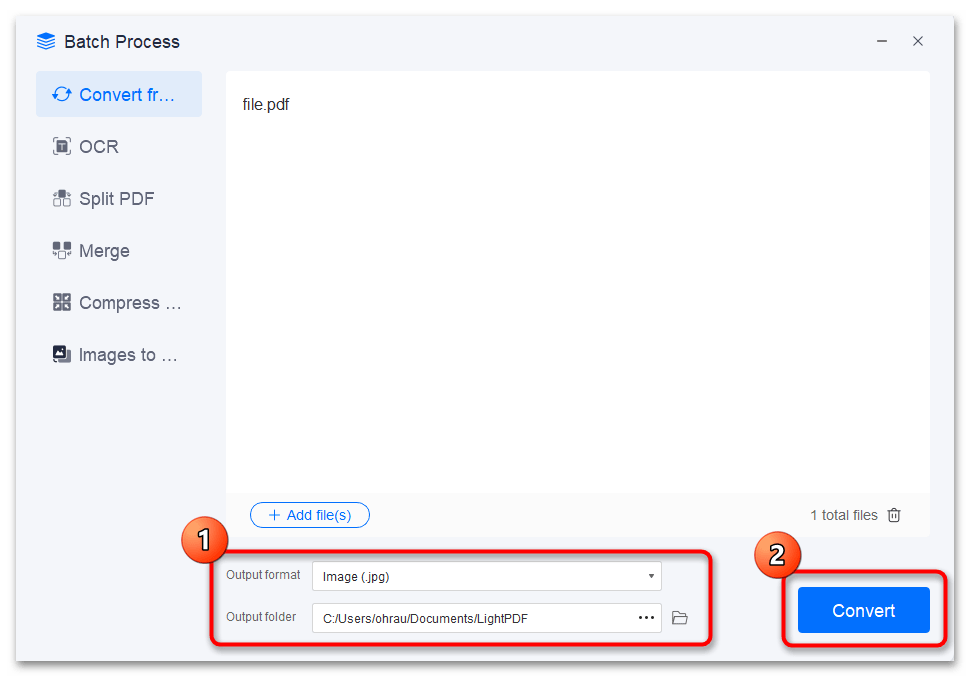
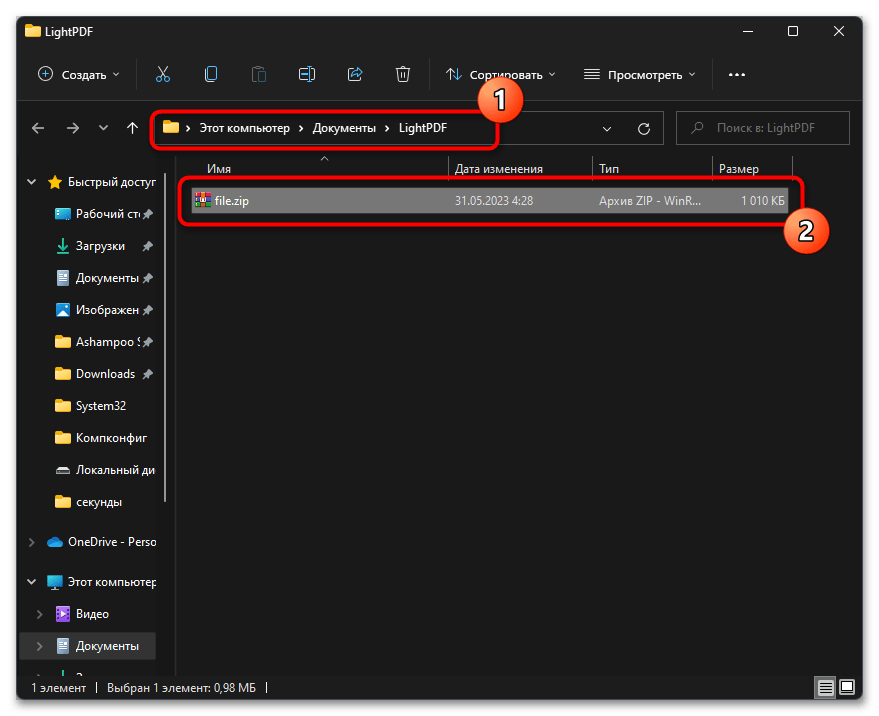
Додатково відзначимо, що LightPDF дозволяє і витягувати зображення зі сторінок в PDF з подальшим їх збереженням як JPG-файлів. Це може бути актуально в тих випадках, коли користувачеві не потрібно зберігати текст з файлу як картинку. Виконується подібне Витяг наступним чином:
- У головному вікні LightPDF виберіть режим &171;Open&187; .
- Після завантаження файлу знайдіть бажане для вилучення зображення, клацніть по ньому правою кнопкою миші і виберіть пункт &171;Extract image&187; .
- Вкажіть відповідний для вас формат файлу, задайте для картинки назву і виберіть місце для збереження. Повторіть те ж саме з іншими зображеннями, які хотіли б витягнути з PDF.
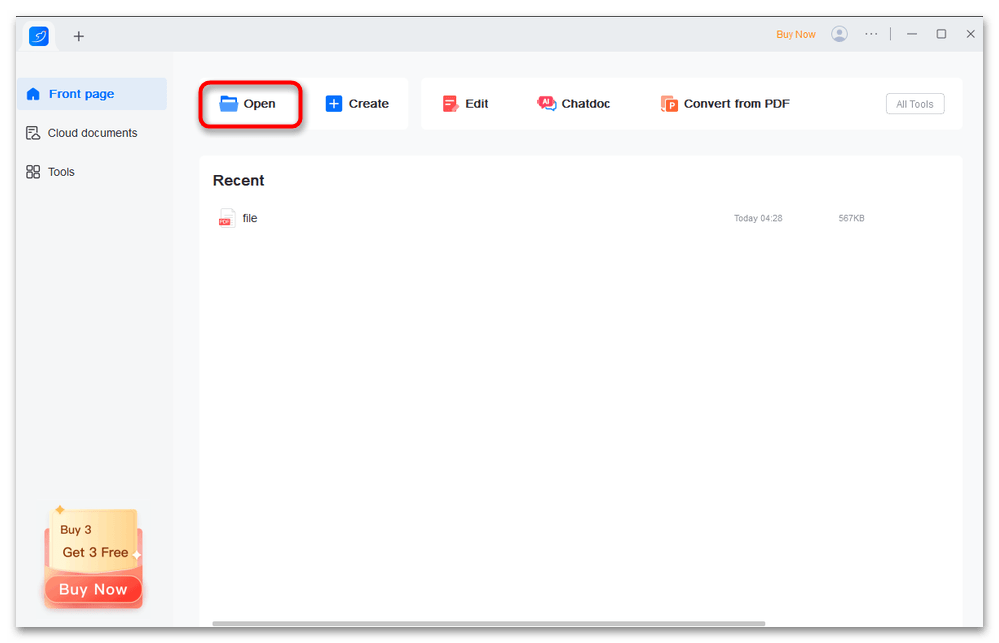
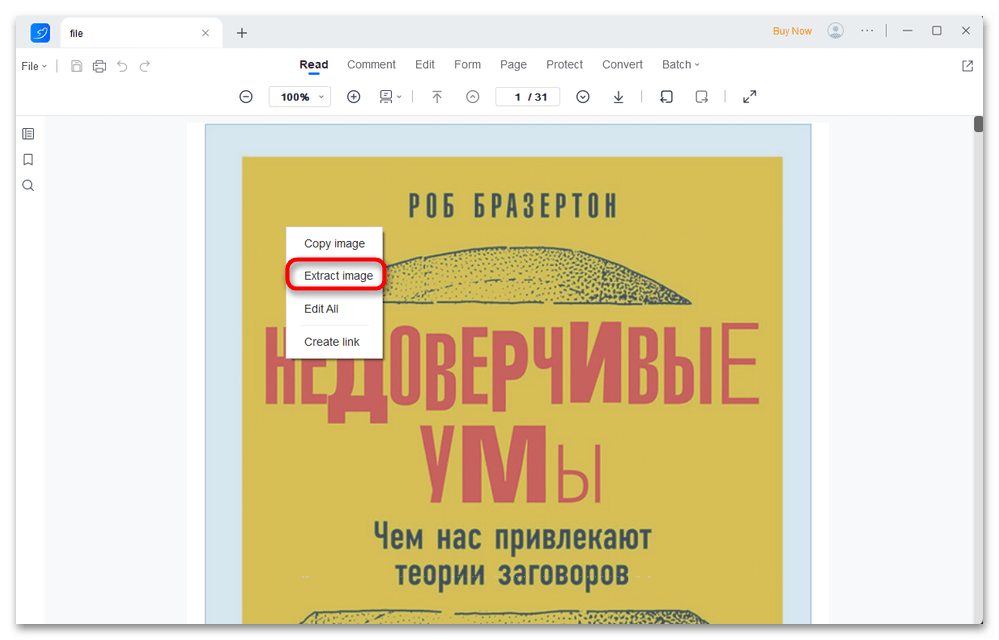
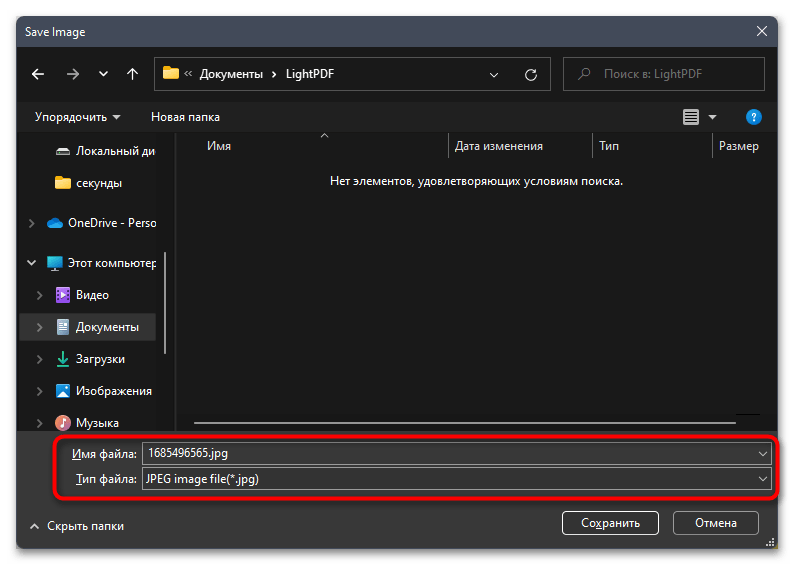
Спосіб 2: Універсальний Конвертер Документів
Робота з програмою Універсальний Конвертер документів вимагає трохи більше зусиль, оскільки вона інтегрується в засіб друку і запускає перетворення точно так же, як ніби ви відправили документ на роздруківку на принтері. Тому, крім основного софта, знадобиться ще й будь-який переглядач, через який ви могли б відправити обраний PDF в друк. Про це всім і піде мова в нашій наступній інструкції.
- Перш, ніж приступити до самої конвертації, необхідно завантажити програмне забезпечення, яке допоможе виконати все швидко і просто. Завантажити програму можна тут .
- Як тільки програма встановлена на комп'ютер, можна приступати до конвертації. Для цього треба відкрити документ, який необхідно перетворити з формату pdf в jpg. Рекомендується працювати з документами pdf через програму Adobe Reader DC .
- Тепер слід натиснути на кнопку»Файл" і вибрати пункт " печатка...» .
- Наступним кроком треба вибрати віртуальний принтер, який буде використовуватися для друку, так як нам не треба безпосередньо роздрукувати сам файл, треба лише отримати його в іншому форматі. Віртуальний принтер повинен називатися «Universal Document Converter» .
- Вибравши принтер, необхідно натиснути на пункт меню «Властивості» і переконатися, що зберігатися документ буде в форматі jpg (jpeg). Крім цього можна налаштувати багато різних параметрів, які неможливо було змінити в онлайн-конвертері. Після всіх змін можна натискати на кнопку «Ок» .
- Натисканням на кнопку «печатка» Користувач розпочне процес перетворення документа pdf у зображення. Після його завершення з'явиться вікно, в якому знову доведеться вибрати місце збереження, назва отриманого файлу.
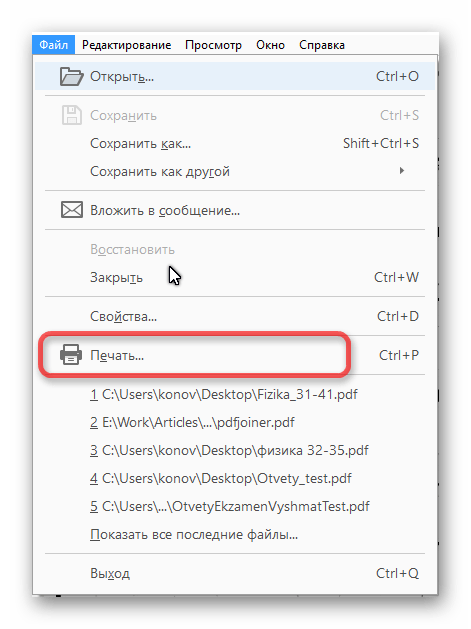
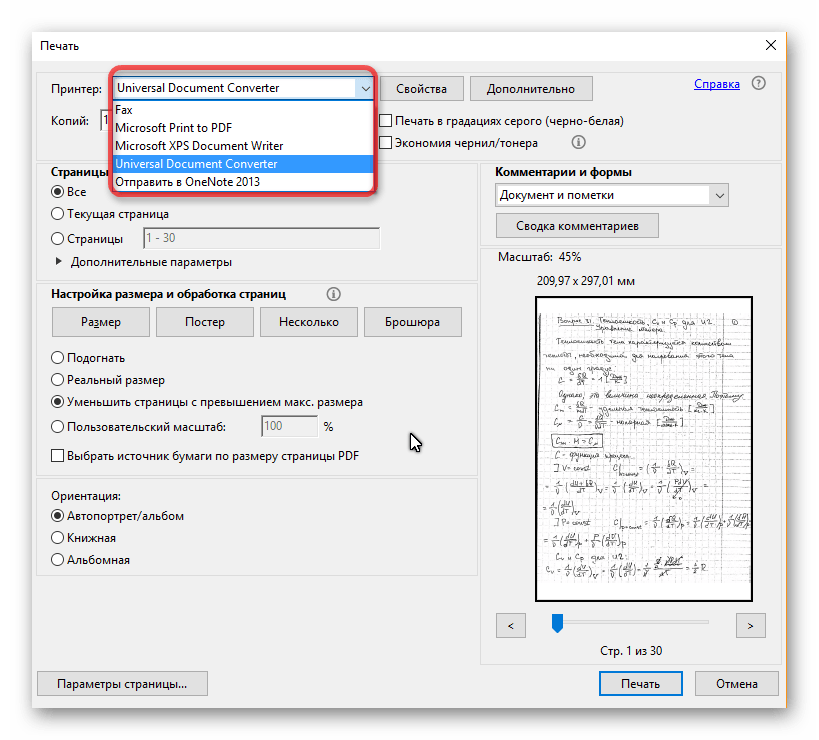
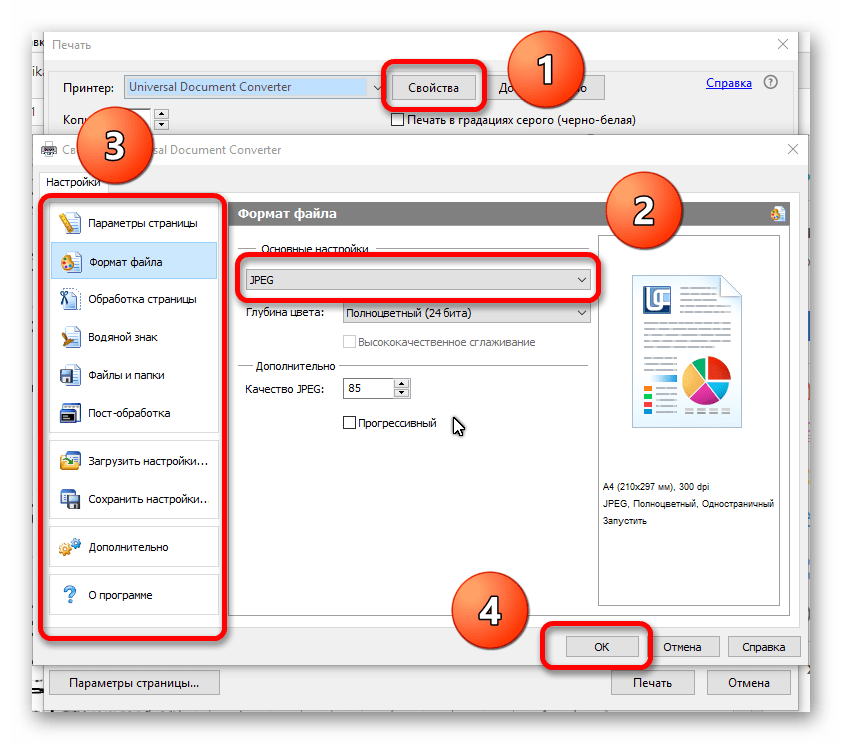
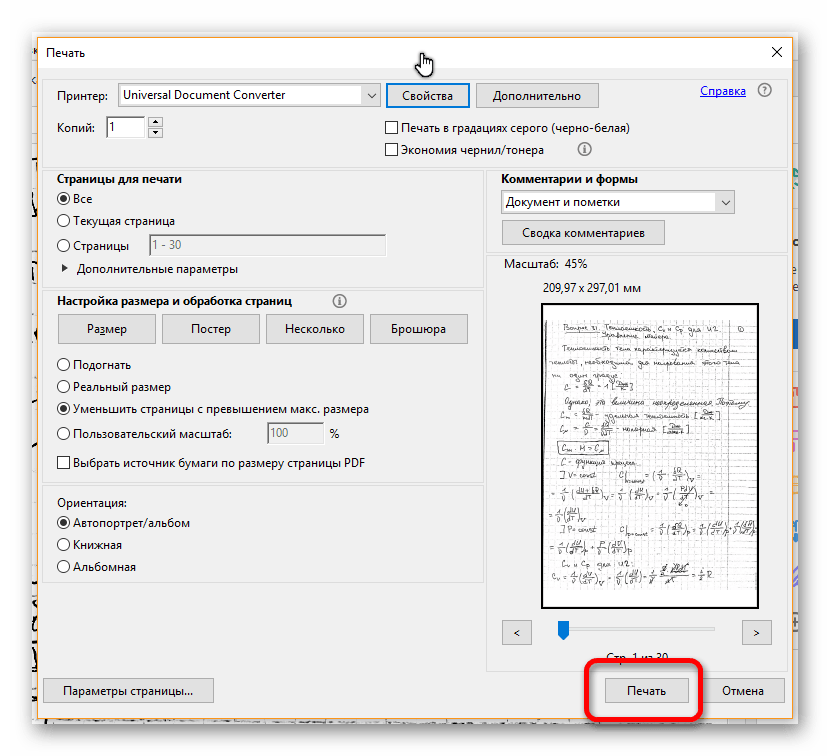
Ось такі два хороших варіанти є найбільш зручними і надійними в роботі з pdf файлами. Перевести даними варіантами документ з одного формату в інший досить просто і швидко. Вибирати який з них краще слід тільки користувачеві, адже у кого-то можуть виникнути проблеми з підключенням до сайту завантаження конвертера для комп'ютера, а у кого-то можуть з'явитися і інші проблеми.
Якщо ви знаєте якісь ще способи конвертації, які будуть простими і невитратними за часом, то пишіть їх в коментарі, щоб і ми дізналися, про ваше цікаве рішення такого завдання як конвертування документа pdf в JPG формат.